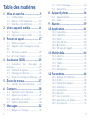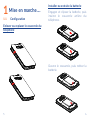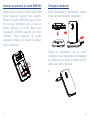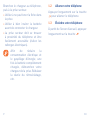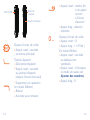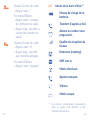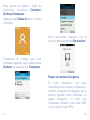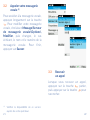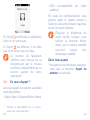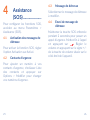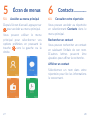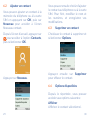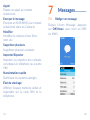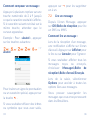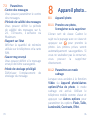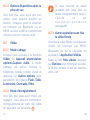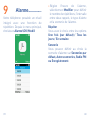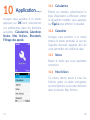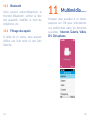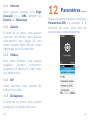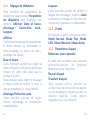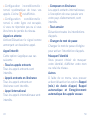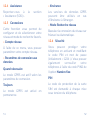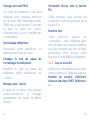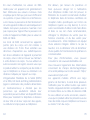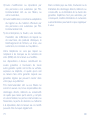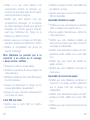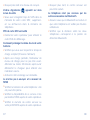Alcatel 3026 Manuel utilisateur
- Catégorie
- Téléphones portables
- Taper
- Manuel utilisateur

Pour obtenir des informations
détaillées sur l’utilisation du
téléphone, accédez au site www.
alcatel-mobile.com et téléchargez
le mode d’emploi complet. Vous
pouvez également trouver des
réponses dans la rubrique FAQ
(Foire aux Questions) de notre site
Web, procéder à des mises à jour du
logiciel via Mobile Upgrade, et bien
plus encore.

21
Table des matières
1 Mise en marche ........................... 5
1.1 Configuration .....................................5
1.2 Allumer votre téléphone ...............10
1.3 Éteindre votre téléphone .............10
2 Votre appareil mobile ............. 11
2.1 Touches ............................................11
2.2 Icônes de la barre d’état ..............16
3 Passer un appel ........................ 17
3.1 Passer un appel ..............................17
3.2 Appeler votre messagerie vocale ...
21
3.3 Recevoir un appel ..........................22
3.4 En cours d’appel ............................23
4 Assistance (SOS) ...................... 25
4.1 Activation des messages de
détresse ......................................................25
4.2 Contacts d’urgence ........................25
4.3 Message de détresse ....................26
4.4 Envoi de message de détresse....26
5 Écran de menus ........................ 27
5.1 Accéder au menu principal .......... 27
6 Contacts ..................................... 28
6.1 Consulter votre répertoire ...........28
6.2 Ajouter un contact .........................29
6.3 Supprimer un contact ...................30
6.4 Options disponibles .......................30
7 Messages ................................... 32
7.1 Rédiger un message ......................32
7.2 Lire un message..............................34
7.3 Paramètres .......................................35
8 Appareil photo .......................... 36
8.1 Appareil photo ................................ 36
8.2 Vidéo ................................................. 37
9 Alarme ........................................ 39
10 Application ................................ 41
10.1 Calculatrice ......................................42
10.2 Calendrier ........................................42
10.3 Notes ................................................42
10.4 Mes fichiers .....................................42
10.5 Bluetooth ......................................... 43
10.6 Filtrage des appels .........................43
11 Multimédia ................................ 44
11.1 Internet .............................................45
11.2 Galerie .............................................. 45
11.3 Vidéos ............................................... 45
11.4 DV .....................................................45
11.5 Dictaphone ......................................45
12 Paramètres ................................ 46
12.1 Réglage du téléphone ................... 47
12.2 Profils ................................................48
12.3 Paramètres d’appel ........................48
12.4 Assistance ........................................ 51
12.5 Connexions ......................................51
12.6 Sécurité ........................................... 52
12.7 Lois et sécurité ...............................54
12.8 Paramètres par défaut ..................55
12.9 À propos de .....................................55

43
Français - CJA1MG0ALABB
13 Mode de saisie ......................... 56
Précautions d’emploi .................... 57
General information ...................... 73
Garantie ........................................... 77
Problèmes et solutions ................. 81
Ce produit est
conforme à la
limite nationale de
DAS de 2,0 W/kg.
Les valeurs
maximales
spécifiques du DAS peuvent être
consultées à la section Ondes
radioélectriques.
Lorsque vous transportez ce produit
ou que vous le portez à proximité de
votre corps, vous devez soit utiliser un
accessoire homologué tel qu’un étui,
soit le maintenir à une distance de 5
mm de votre corps, afin de respecter
les exigences en matière d’exposition
aux radiofréquences. Notez que ce
produit peut transmettre des ondes
même si aucun appel n’est en cours.

65
Installer ou extraire la batterie
Engagez et clipsez la batterie, puis
insérez le couvercle arrière du
téléphone.
Ouvrez le couvercle, puis retirez la
batterie.
1
Mise en marche ....
1.1 Configuration
Enlever ou replacer le couvercle du
téléphone

87
Insérer ou extraire la carte SIM/SD
Vous devez insérer votre carte SIM
pour pouvoir passer des appels.
Placez la carte SIM/SD avec la face
de la puce orientée vers le bas et
faites glisser la carte dans son
logement. Vérifiez qu’elle est bien
insérée. Pour extraire la carte,
appuyez dessus et faites-la glisser
vers l’extérieur.
Charger la batterie
Pour recharger le téléphone, suivez
l’une des procédures suivantes :
a.
Posez le téléphone sur le socle
chargeur, puis raccordez le chargeur
de batterie au socle et branchez-le
dans une prise secteur.
b.

109
Branchez le chargeur au téléphone,
puis à la prise secteur.
•
Veillez à ne pas forcer la fiche dans
la prise.
•
Veillez à bien insérer la batterie
avant de connecter le chargeur.
•
La prise secteur doit se trouver
à proximité du téléphone et être
facilement accessible (évitez les
rallonges électriques).
Afin de réduire la
consommation électrique et
le gaspillage d’énergie, une
fois la batterie complètement
chargée, débranchez votre
chargeur de la prise. Réduisez
la durée du rétroéclairage,
etc.
1.2 Allumer votre téléphone
Appuyez longuement sur la touche
pour allumer le téléphone.
1.3 Éteindre votre téléphone
À partir de l’écran d’accueil, appuyez
longuement sur la touche .

1211
2
Votre appareil
mobile .................
2.1 Touches
Contacts E-mail
Lampe Touche
Boîte vocale
Appareil photo
Touche
Assistance (SOS)

1413
Port USB
Prise de
casque
Touche Volume
Depuis l’écran de veille
•
Appui court : accéder
au menu principal
Touche Appeler
•
Décrocher/Appeler
•
Appui court : accéder
au journal d’appels
(depuis l’écran d’accueil)
•
Supprimer un caractère
(en mode Édition)
•
Retour
•
Accéder aux contacts
•
Appui court : mettre fin
à un appel
revenir
à l’écran
d’accueil
•
Appui long : allumer/
éteindre
Depuis l’écran de veille
•
Appui court : 0
•
Appui long : « +/P/W »
En mode Édition
•
Appui court : accéder
au tableau des
symboles
•
Appui court : 0 (lorsque
le mode de saisie est
Ajouter des numéros)
•
Appui long : 0

1615
Depuis l’écran de veille
•
Appui court : *
En mode Édition :
•
Appui court : changer
de méthode de saisie
•
Appui long : Accéder à
la liste des modes de
saisie
Depuis l’écran de veille
•
Appui court : #
•
Appui long : accéder
aux numéros abrégés
En mode Édition
•
Appui court : (espace)
2.2 Icônes de la barre d’état
(1)
Niveau de charge de la
batterie.
Transfert d’appels activé.
Alarme ou rendez-vous
programmé.
Qualité de réception du
réseau.
Itinérance (roaming).
SMS non lu.
Mode silencieux.
Appels manqués.
Vibreur.
Mode casque.
(1)
Les icônes et illustrations représentées
dans ce guide sont données à titre
indicatif uniquement.

1817
État Bluetooth
État de connexion GPRS
3
Passer un appel
3.1 Passer un appel
Composez le numéro souhaité, puis
appuyez sur la touche pour
appeler. Si vous faites une erreur,
appuyez sur pour effacer les
chiffres incorrects.
Vous pouvez également utiliser le
journal d’appels :
Depuis l’écran d’accueil, appuyez
d’abord sur la touche pour
accéder au journal d’appels,
choisissez le contact que vous
souhaitez appeler puis sélectionnez
Options.
Appuyez ensuite sur Composer.

2019
Pour passer un appel à l’aide du
répertoire, choisissez Contacts\
Options\Composer.
Appuyez sur Contacts dans le menu
principal :
Choisissez le contact que vous
souhaitez appeler puis sélectionnez
Options et appuyez sur Composer.
Pour raccrocher, appuyez sur la
touche (sélectionnez Raccrocher).
Passer un numéro d’urgence
Si votre téléphone est sous
couverture d’un réseau, composez le
numéro d’urgence et appuyez sur la
touche Appeler pour effectuer un
appel d’urgence. Il n’est pas
nécessaire d’insérer une carte SIM,
ni de taper le code PIN.

2221
3.2 Appeler votre messagerie
vocale
(1)
Pour accéder à la messagerie vocale,
appuyez longuement sur la touche
. Pour modifier votre messagerie
vocale, choisissez Message\Serveur
de messagerie vocale\Options\
Modifier, puis changez, le cas
échéant, le nom et le numéro de la
messagerie vocale. Pour finir,
appuyez sur Sauver.
(1)
Vérifiez la disponibilité de ce service
auprès de votre opérateur.
3.3 Recevoir
un appel
Lorsque vous recevez un appel,
appuyez sur la touche , parlez,
puis appuyez sur la touche pour
raccrocher.

2423
Si l’icône est affichée, le téléphone
vibre et ne sonne pas.
Si l’icône est affichée, il ne vibre
pas et ne sonne pas non plus.
Le numéro de l’appelant
s’affiche sous réserve de sa
transmission par le réseau
(vérifiez la disponibilité de ce
service auprès de votre
opérateur).
3.4 En cours d’appel
(1)
Lors d’un appel, les options suivantes
sont disponibles :
•
Mains libres (Options\Mains libres)
(1)
Vérifiez la disponibilité de ce service
auprès de votre opérateur.
•
CPA (compatibilité de l’aide
auditive)
En cours de communication, vous
pouvez régler le volume sonore à
l’aide de la touche Volume haut/bas
ou de la touche latérale.
Éloignez le téléphone de
votre oreille lorsque vous
utilisez la fonction Mains
libres, car le volume amplifié
pourrait causer des
dommages auditifs.
Gérer deux appels
•
Accepter un second appel (assurez-
vous que la fonction Appel en
attente est activée).

2625
4
Assistance
(SOS) ....................
Pour configurer les fonctions SOS,
accédez au menu Paramètres >
Assistance (SOS).
4.1 Activation des messages de
détresse
Pour activer la fonction SOS, réglez
l’option Activation sur Activé.
4.2 Contacts d’urgence
Pour ajouter un numéro à vos
contacts d’urgence, choisissez Liste
des contacts et appuyez sur
Options > Modifier pour changer
vos numéros d’urgence.
4.3 Message de détresse
Sélectionnez le message de détresse
à modifier.
4.4 Envoi de message de
détresse
Maintenez la touche SOS enfoncée
pendant 2 secondes pour passer un
appel d’urgence. Mettez fin à l’appel
en appuyant sur . Réglez le
volume en appuyant sur le signe +/-
de la touche de volume située sur le
côté droit de l’appareil.

2827
5
Écran de menus
5.1 Accéder au menu principal
Depuis l’écran d’accueil, appuyez sur
pour accéder au menu principal.
Vous pouvez utiliser le menu
principal pour sélectionner vos
options préférées en poussant la
touche vers la gauche ou la
droite.
6
Contacts .............
6.1 Consulter votre répertoire
Vous pouvez accéder au répertoire
en sélectionnant Contacts dans le
menu principal.
Rechercher un contact
Vous pouvez rechercher un contact
en saisissant l’initiale de son nom.
D’autres lettres peuvent être
ajoutées pour affiner la recherche.
Afficher un contact
Sélectionnez un nom dans votre
répertoire pour lire les informations
le concernant.

3029
6.2 Ajouter un contact
Vous pouvez ajouter un contact à la
mémoire du téléphone ou à la carte
SIM en appuyant sur OK, puis sur
Nouveau pour accéder à l’écran
Nouveau contact.
Depuis l’écran d’accueil, appuyez sur
pour accéder à l’option Contacts,
puis sélectionnez OK.
Appuyez sur Nouveau.
Vous pouvez ensuite choisir d’ajouter
le contact au téléphone ou à la carte
SIM. Pour finir, modifiez le nom et
les numéros, et enregistrez vos
modifications.
6.3 Supprimer un contact
Choisissez le contact à supprimer et
sélectionnez Options.
Appuyez ensuite sur Supprimer
pour effacer le contact.
6.4 Options disponibles
Depuis le répertoire, vous pouvez
accéder aux options suivantes :
Afficher
Affichez le contact sélectionné.

3231
Appel
Passez un appel au contact
sélectionné.
Envoyer le message
Envoyez un SMS/MMS à un contact
sélectionné dans les Contacts.
Modifier
Modifiez le contenu d’une fiche :
nom, etc.
Supprimer plusieurs
Supprimez plusieurs contacts.
Importer/Exporter
Importez ou exportez des contacts
vers/depuis le téléphone ou la carte
SIM.
Numérotation rapide
Définissez les numéros abrégés.
État du stockage
Affichez l’espace mémoire utilisé et
disponible sur la carte SIM et le
téléphone.
7
Messages ............
7.1 Rédiger un message
Depuis l’écran Message, appuyez
sur OK\Nouv. pour créer un SMS
ou MMS.

3433
Comment composer un message :
Appuyez à plusieurs reprises sur une
touche numérotée de 2 à 9 jusqu’à
ce que le caractère souhaité s’affiche.
Si le caractère suivant est situé sur la
même touche, attendez que le
curseur apparaisse.
Exemple : Pour « alcatel », appuyez
sur les touches suivantes :
, , , , -->
alcatel.
Pour insérer un signe de ponctuation
ou un caractère spécial, appuyez sur
la touche .
Si vous souhaitez effacer des lettres
ou symboles que vous avez saisis,
appuyez sur pour les supprimer
un à un.
7.2 Lire un message
Depuis l’écran Message, appuyez
sur OK\Boîte de réception pour lire
un SMS ou MMS.
Comment lire un message :
Lors de la réception d’un message,
une notification s’affiche sur l’écran
d’accueil. Appuyez sur Afficher pour
le lire ou sur Annuler pour l’ignorer.
Si vous souhaitez afficher tous les
messages reçus ou envoyés,
choisissez Messages\Boîte de
réception\Boîte d’envoi\Envoyés.
Lors de la saisie, sélectionnez
Options pour accéder à toutes les
options liées aux messages.
Vous pouvez sauvegarder les
messages que vous envoyez souvent
dans les Brouillons.

3635
7.3 Paramètres
•
Centre des messages
Vous pouvez paramétrer le centre
des messages.
•
Période de validité des messages
Vous pouvez définir la période
de validité des messages sur 6,
24, 72 heures, 1 semaine ou
Maximum.
•
Rapport sur l’état
Affichez la quantité de mémoire
utilisée sur le téléphone et la carte
SIM.
•
Sauver msg envoyé
Vous pouvez définir si le message
envoyé doit être sauvegardé.
•
Mode de stockage privilégié
Définissez l’emplacement de
stockage du message.
8
Appareil photo ..
8.1 Appareil photo
8.1.1 Prendre une photo,
l’enregistrer ou la supprimer
L’écran sert de viseur. Cadrez le
sujet ou le paysage avec ce viseur et
appuyez sur pour prendre la
photo. Les photos prises seront
automatiquement sauvegardées. Si
vous ne souhaitez pas la conserver,
vous pouvez la supprimer
directement.
8.1.2 Paramètres en mode
cadrage
Lorsque vous accédez à la fonction
Vidéo via Appareil photo\Autres
options\Prise de photo, le mode
cadrage est activé. Utilisez le
téléphone mobile comme viseur et
appuyez sur Autres options pour
paramétrer les options Flash, Taille,
Luminosité, Contraste, Effet..

3837
8.1.3 Options disponibles après la
prise de vue
Une fois que vous avez pris une
photo, vous pouvez accéder au
dossier « Images » pour la visionner
ou l’envoyer via Bluetooth ou un
MMS, ou bien la définir comme fond
d’écran ou écran marche-arrêt.
8.2 Vidéo
8.2.1 Mode cadrage
Lorsque vous accédez à la fonction
Vidéo via Appareil photo\Autres
options\Capture vidéo, le mode
cadrage est activé. Utilisez le
téléphone mobile comme viseur et
appuyez sur Autres options pour
paramétrer les options Flash, Taille,
Luminosité, Contraste, Effet.
8.2.2 Mode d’enregistrement
Une fois que vous avez choisi vos
réglages, vous pouvez commencer
l’enregistrement de votre clip vidéo
en appuyant sur la touche .
Si vous recevez un appel
pendant que vous êtes en
mode enregistrement, celui-ci
s’arrête et est
automatiquement
sauvegardé.
8.2.3 Autres opérations une fois
la vidéo filmée
Une fois la vidéo filmée, vous pouvez
choisir de l’envoyer par MMS,
Bluetooth ou de la visualiser en
accédant à Application\Vidéos.
Dans la liste Mes vidéos, appuyez
sur Options pour renommer la vidéo,
la définir comme écran de marche/
arrêt, etc.
La page est en cours de chargement...
La page est en cours de chargement...
La page est en cours de chargement...
La page est en cours de chargement...
La page est en cours de chargement...
La page est en cours de chargement...
La page est en cours de chargement...
La page est en cours de chargement...
La page est en cours de chargement...
La page est en cours de chargement...
La page est en cours de chargement...
La page est en cours de chargement...
La page est en cours de chargement...
La page est en cours de chargement...
La page est en cours de chargement...
La page est en cours de chargement...
La page est en cours de chargement...
La page est en cours de chargement...
La page est en cours de chargement...
La page est en cours de chargement...
La page est en cours de chargement...
La page est en cours de chargement...
La page est en cours de chargement...
La page est en cours de chargement...
La page est en cours de chargement...
-
 1
1
-
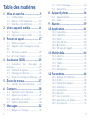 2
2
-
 3
3
-
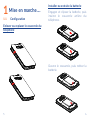 4
4
-
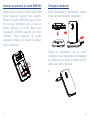 5
5
-
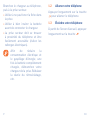 6
6
-
 7
7
-
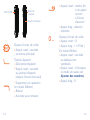 8
8
-
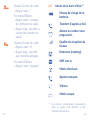 9
9
-
 10
10
-
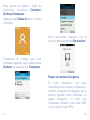 11
11
-
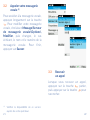 12
12
-
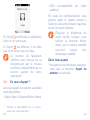 13
13
-
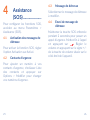 14
14
-
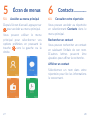 15
15
-
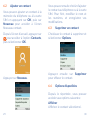 16
16
-
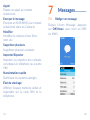 17
17
-
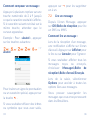 18
18
-
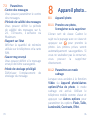 19
19
-
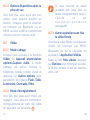 20
20
-
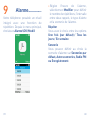 21
21
-
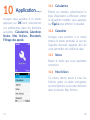 22
22
-
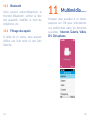 23
23
-
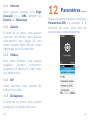 24
24
-
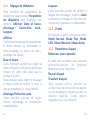 25
25
-
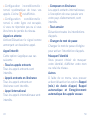 26
26
-
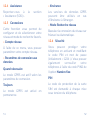 27
27
-
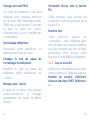 28
28
-
 29
29
-
 30
30
-
 31
31
-
 32
32
-
 33
33
-
 34
34
-
 35
35
-
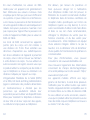 36
36
-
 37
37
-
 38
38
-
 39
39
-
 40
40
-
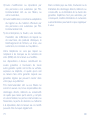 41
41
-
 42
42
-
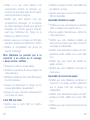 43
43
-
 44
44
-
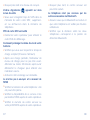 45
45
Alcatel 3026 Manuel utilisateur
- Catégorie
- Téléphones portables
- Taper
- Manuel utilisateur
Documents connexes
-
Alcatel 3026x Manuel utilisateur
-
Alcatel 1066 Manuel utilisateur
-
Alcatel 2008 Le manuel du propriétaire
-
Alcatel 2003 Manuel utilisateur
-
Alcatel 2053 Manuel utilisateur
-
Alcatel 2051 Manuel utilisateur
-
Alcatel 2005X Le manuel du propriétaire
-
Alcatel OT-C652A Le manuel du propriétaire
-
Alcatel 2045 Quick User Guide
-
Alcatel 1013D Guide de démarrage rapide
Autres documents
-
Samsung GT-S5780 Mode d'emploi
-
Alcatel-Lucent OT-835 Le manuel du propriétaire
-
Samsung GT-S8530 Manuel utilisateur
-
Samsung GT-S8500 Manuel utilisateur
-
Samsung GT-C6712 Manuel utilisateur
-
Thomson Serea 51 - 157357 Le manuel du propriétaire
-
Thomson Serea 49 WHT Manuel utilisateur
-
ZTE V795 Manuel utilisateur
-
Amplicomms PowerTel M5010 Mode d'emploi